CAD怎样绘制虚线?
溜溜自学 室内设计 2022-06-13 浏览:691
大家好,我是小溜,在我们日常使用CAD进行图纸的绘制时,因为一些图形的特殊性,我们有时候会使用双线、线段、虚线等等,对于线段的使用方法很多朋友都了解,那么CAD怎样绘制虚线?本次教程来给大家解答。
想要更深入的了解“CAD”可以点击免费试听溜溜自学网课程>>
工具/软件
硬件型号:惠普(HP)暗影精灵8
系统版本:Windows7
所需软件:CAD2010
方法/步骤
第1步
首先,执行如下图的菜单操作:“格式”→“线型”
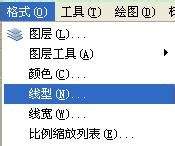
第2步
弹出如下图的对话框。

第3步
上图中,点击“加载”按钮,弹出如下图对话框!
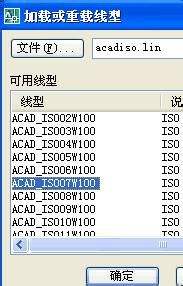
第4步
上图中,您想使用哪种虚线的效果,您就选择哪种,之后点击“确定”。
这样,我们就可以在画图的时候使用虚线效果了。如下图!
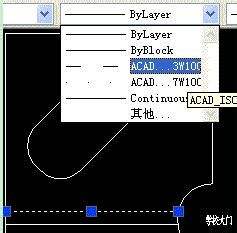
第5步
先画好实的线条之后,点击工具栏中的线型按钮,在列表中选择一种虚线效果,就行了。
注意/提示
好啦,本次小溜为大家分享的“CAD怎样绘制虚线?”就到这里啦,如果恰好对你有用的话记得点赞哦!本站会持续分享更多实用的内容,以及相关的学习课程,需要的朋友快多多支持溜溜自学吧!
相关文章
距结束 05 天 23 : 07 : 51
距结束 01 天 11 : 07 : 51
首页








